“Redondear”
“Biselar”
|
|
“Redondear” |
|
|
“Biselar” |
Existen dos modos de diseñar las esquinas: Redondear y Biselar (Label Pro) .
Para pasar de un modo a otro mantenga presionada la tecla del ratón sobre el botón que actualmente se muestra en la barra de herramientas. Luego suelte la tecla del ratón sobre el botón deseado.
|
|
|
“Redondear” |
En el modo “Redondear” puede redondear el ángulo de corte entre dos líneas (o también dos arcos) con un arco.
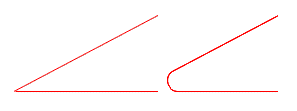
El modo tiene la siguiente barra de edición:
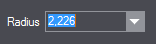
|
Elementos de mando en el modo “Redondear” |
|
|---|---|
|
Radio |
Radio del arco de redondeo |
Diseño de redondeos
1.Haga clic en el botón “Redondear”.
2.Haga clic consecutivamente en los dos objetos entre los cuales desea crear un redondeo o haga clic directamente en un punto de esquina si edita dos líneas que se intersecan. El Prinect Signa Station Packaging Pro & Label Pro muestra una vista previa del filete (redondeo) siguiendo los movimientos del ratón.
3.El arco se puede terminar de dos formas:
·Mueva el ratón y haga clic en la posición deseada del arco.
·En la barra de edición del contexto introduzca el valor deseado del radio, presione la tecla “Enter” para dibujar el filete con el radio así definido.
4.El resultado es un arco normal.
|
|
Esta función está disponible en Prinect Label Pro. |
|
|
|
“Biselar” |
En el modo “Biselar” usted puede generar un trayecto recto AB entre dos líneas que se intersecan, para biselar la esquina. A designa el punto inicial de la línea, B el punto final de la línea, y S el punto de intersección de ambas líneas.
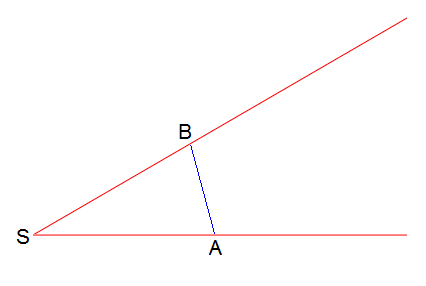
El modo tiene la siguiente barra de edición:

|
Elementos de mando en el modo “Biselar” |
|
|---|---|
|
Angulo |
Angulo entre el trayecto AB y la primera línea en la que se hace clic. |
|
Trayecto A |
Distancia desde el punto A en la primera línea hasta el punto de intersección S. |
|
Trayecto B |
Distancia desde el punto B en la segunda línea hasta el punto de intersección S. |
Diseño de bordes biselados
1.Haga clic en el botón “Biselar”.
2.Haga clic consecutivamente en las dos líneas entre las cuales desea crear un bisel o haga clic directamente en un punto de esquina. El Prinect Signa Station Packaging Pro & Label Pro muestra una vista previa del biselado siguiendo los movimientos del ratón.
3.En la barra de edición puede definir propiedades individuales del biselado y las puede confirmar con la tecla “Enter”.
4.Después de hacer un clic con el ratón se crea la nueva línea AB, y los trayectos AS y BS se recortan.
Regresar a Barra de herramientas en la pestañeta “Repetición”.
Regresar a Barra de herramientas en la pestañeta “Repetición”.